先日アップした新曲「Circle」はお聞きいただきましたでしょうか。
春らしい…と感じてもらえたかどうかは人それぞれとして、とにかく前向きな曲調にしてみました。気に入ってもらえたら嬉しいです。
というわけで、曲を作ることができたということは、パソコンの修復作業が終了したということですね。
似たような作業を一年前、パソコンを新調した時にもしたハズなのに、まぁ~自分でもビックリするほど忘れてしまっていて本当に難儀しました。例えばWavesのプラグイン。古いV9ライセンスのままだと通常の手順ではインストールできないんですよ。え?当然知ってるって?
Waves V9ライセンス製品のインストール方法
一年前に困り、今回も困り、そしていつかの未来に三度困るという愚行を繰り返さないため、ここに手順を記しておきたい!
といっても、ググって見つけた以下のサイトに記載されている手順をそのまま行っただけなんですけどね。
参考ページHow to Install and Activate Waves V9.92
英語ではありますが簡単な文なので、苦手意識のない方なら直接ページを読んでもらったほうが10倍は早いと思います。悪しからず。
オフラインインストーラーを使うだけの簡単なお仕事
参考ページではWaves Centralを使用してプラグインをアクティベートするところから解説されていますが、今回はオミット。純粋にV9プラグインをインストールする件から始めます。また、当方Windows OSを使用しているため、Windowでの動作が前提です。記載したフォルダ名・ファイル名などはその時々のアップデート等により異なる場合があります。ご注意はこんなところかな?
手順はザックリと、あらかじめダウンロードした「Offline Installer」をWaves Central経由で立ち上げ、対象製品をインストールする。これだけ。
それではいってみよう。
- ホストアプリケーションを閉じる DAWソフトなどは一旦閉じておきましょう。その他のアプリも一回閉じておいた方が無難です。
-
オフラインインストーラーをダウンロードする
これが今回の作業の肝となるファイル。当然最新のものが望ましいので、以下の公式ページからダウンロードしてくださいね。上に貼った「参考ページ」と同じページです。
⇒公式ページ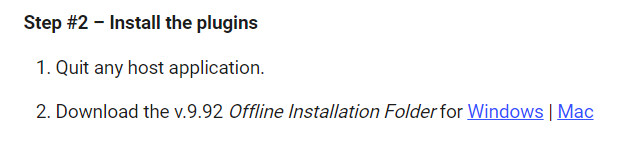
この箇所から使用OSをクリックしてダウンロード -
デスクトップで解凍する
ファイルがダウンロードされたら、デスクトップに解凍しておきましょう。
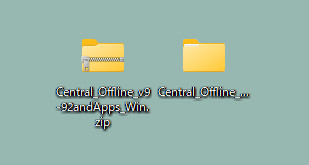
解凍OK - Waves Centralにログインする Waves Centralを立ち上げ、必要があれば最新版にアップデートし、ログインしておきます。
-
オフラインインストーラーを立ち上げる その1
先ほどダウンロードしたオフラインインストーラーをWaves Central経由で立ち上げて。場所は以下の通り。
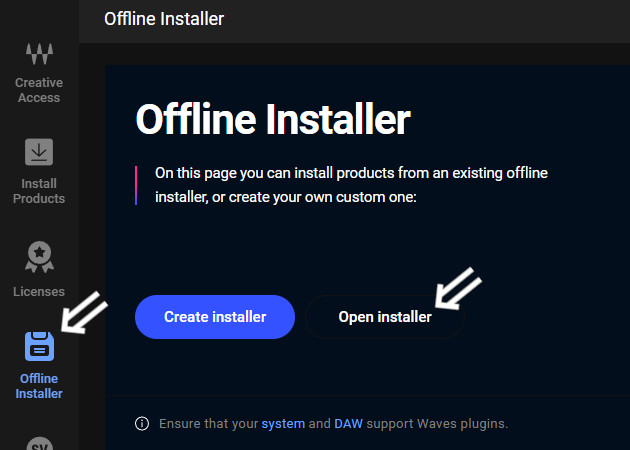
左メニューでOffline Installerを選択 ⇒ Open Installerをクリック -
オフラインインストーラーを立ち上げる その2
フォルダ選択画面が開きますので、デスクトップに解凍したフォルダの中から Waves – 24.5.18 を選択して「フォルダの選択」をクリック。
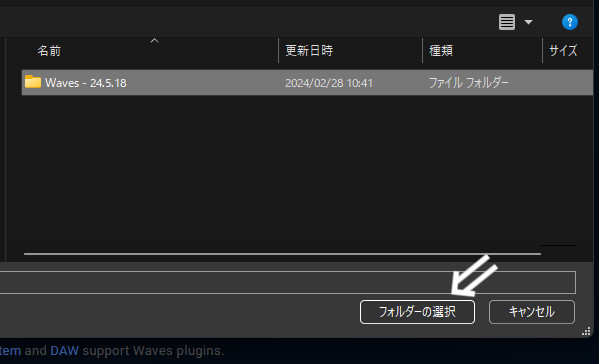
これでオフラインインストーラーが立ち上がる -
インストールしたい製品を選択してインストール
ここまで来たら、後はインストールするだけです。
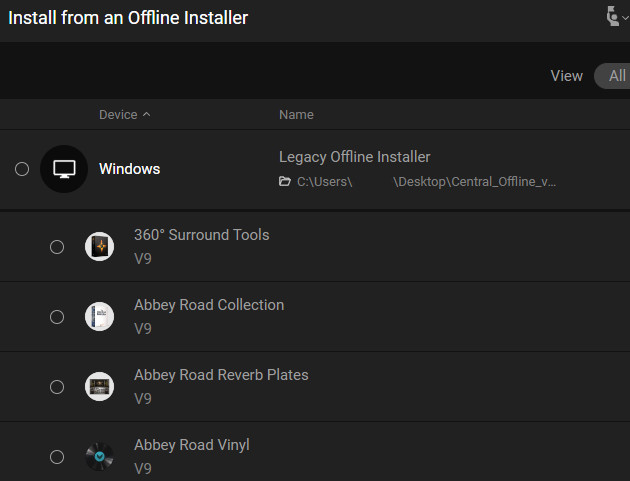
立ち上がったリストの中から対象製品を選択して 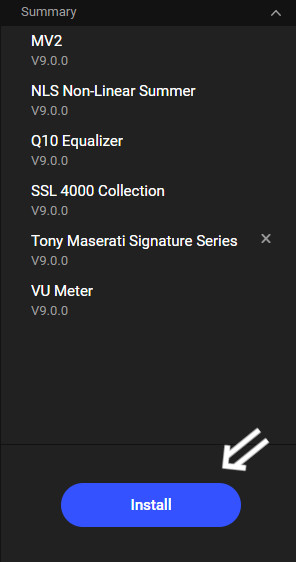
一括インストール - おしまい これでV9ライセンスのプラグインが使用できるようになっているはずです。めでたしめでたし。
さっさと最新のライセンシーにアップデートすべきなんでしょうけどね。果たしてこの方法でのインストールもいつまで可能なのか。
それでは。


